La función Cinta de opciones de Microsoft Office 2007 está repleta de funciones que facilitan la navegación por las opciones, pero ocupa mucho espacio. Si cree que la cinta es demasiado grande, puede ponerla en modo pseudo «auto-ocultar» y mantener toda la funcionalidad, pero con una huella mucho más pequeña.
Para poner la cinta en modo minimizado, haga clic con el botón derecho en un área abierta de la cinta y elija Minimizar cinta.

Así es como se ve la pantalla de su documento de Word sin la cinta … ¡mucho más limpia!

Con la cinta oculta, aún puede mostrar los menús haciendo clic en una pestaña que se relacione con un tipo de actividad. La cinta se ocultará automáticamente una vez que mueva el mouse lejos de ella.
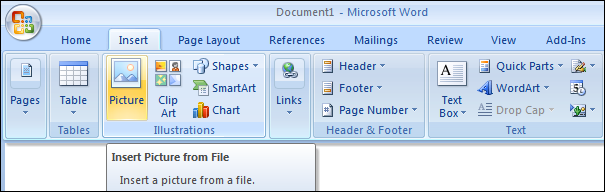
Es posible que observe la pequeña barra de herramientas debajo de la cinta, conocida como la barra de herramientas de acceso rápido. Puede agregar o eliminar elementos de este menú, y también puede optar por mostrarlo en la barra de título sobre la cinta para ahorrar aún más espacio. Haga clic con el botón derecho y seleccione «Mostrar barra de herramientas de acceso rápido sobre la cinta».
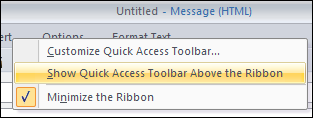
Así es como se ve mi ventana de mensajes de Outlook con todo minimizado tanto como sea posible.
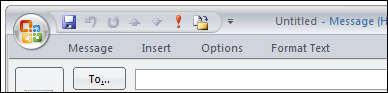
También puede agregar elementos a la barra de herramientas de acceso rápido que desee que estén accesibles en cualquier momento haciendo clic en la pequeña flecha desplegable. Los «Más comandos» en la parte inferior de este menú le permitirán asignar casi cualquier cosa a la barra de herramientas.
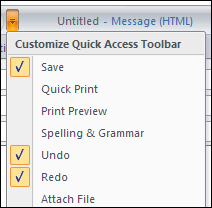
Estas configuraciones son específicas de la aplicación en la que las configura, por lo que puede ocultar automáticamente la cinta en Word pero no en PowerPoint.
Es posible que haya notado todos los colores diferentes de las ventanas en las capturas de pantalla anteriores … Puede cambiar fácilmente el esquema de color de Office.
